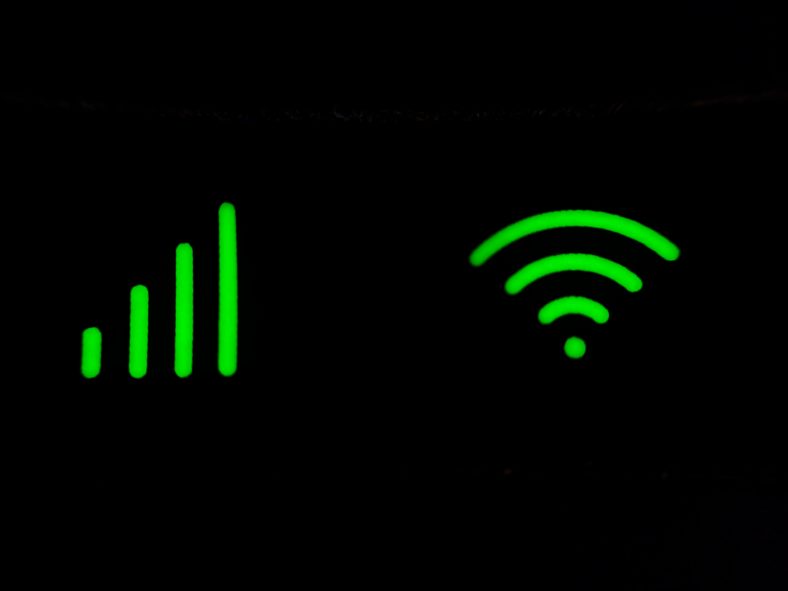అన్ని అధునాతన సాంకేతిక పరిజ్ఞానాల మాదిరిగానే, Wi-Fi రేడియో తరంగాల వంటి తరంగాలు కనుక మళ్లీ బలహీనంగా మరియు బలంగా అనిపిస్తుంది.
దీని అర్థం, అవి అన్ని ఇతర రేడియో తరంగాలు లేదా ఇతర నెట్వర్క్లతో జోక్యం చేసుకోగలవు, తద్వారా మీ వైర్లెస్ కనెక్షన్ బలహీనంగా మరియు నెమ్మదిగా ఉంటుంది.
వైర్లెస్ నెట్వర్క్ సిగ్నల్ను మెరుగుపరచడానికి ప్రధాన పరిష్కారాలు మీ రౌటర్, రౌటర్ లేదా మోడెమ్ను సరిగ్గా గుర్తించడం - అడ్డంకులను పరిగణనలోకి తీసుకోవడం - మరియు వైర్లెస్ నెట్వర్క్లు మరియు ఇతర గృహ పరికరాల నుండి జోక్యాన్ని తగ్గించడం.
మీ మోడెమ్, రౌటర్ లేదా వైర్లెస్ రౌటర్ను గుర్తించండి
మీ మోడెమ్, రౌటర్ లేదా వైర్లెస్ రౌటర్ను గుర్తించడం మరియు గుర్తించడం కవరేజ్ ప్రాంతం మరియు సిగ్నల్ బలాన్ని బాగా ప్రభావితం చేస్తుంది. ఉత్తమ Wi-Fi సిగ్నల్ పొందడానికి మీ రూటర్ (మోడెమ్) ను ఉంచడానికి ఈ శీఘ్ర చిట్కాలను అనుసరించండి:
- మీ ఇంటి మధ్యలో రౌటర్ (రూటర్ - మోడెమ్) ఉంచండి. మీరు మీ రౌటర్ను మీ ఇంటి పక్కన ఉన్న రూమ్లో పెడితే, మీ ఇంటి అవతలి వైపు మీకు బలమైన సిగ్నల్ రాదు.
- రౌటర్ యొక్క యాంటెన్నాను (రౌటర్ - మోడెమ్) నిలువుగా ఉంచండి, తద్వారా యాంటెన్నా నిటారుగా ఉంటుంది. అనేక యాంటెన్నాలను సర్దుబాటు చేయవచ్చు మరియు అడ్డంగా ఉంచవచ్చు, కానీ నిటారుగా నిలబడటం సాధారణంగా ఆదర్శవంతమైన స్థానం.
- మీ రౌటర్ (రూటర్-మోడెమ్) అంతస్తుల నుండి పైకి లేపండి. రౌటర్ (రౌటర్ - మోడెమ్) నేలపై కాకుండా డెస్క్పై ఉంటే మీకు మంచి ఆదరణ లభిస్తుంది.
మీరు రౌటర్ (రౌటర్ - మోడెమ్) దగ్గర ఉన్న పదార్థాల రకాలపై కూడా దృష్టి పెట్టాలి. ఉదాహరణకు, రౌటర్ (రూటర్ - మోడెమ్) ను మెటల్ డెస్క్ మీద లేదా మెటల్ వాల్ మీద ఉంచడం వల్ల సమస్యలు వస్తాయి. సిగ్నల్స్ సులభంగా చెక్క డెస్క్ గుండా ప్రయాణించగలవు, కానీ మెటల్ సిగ్నల్లను అడ్డుకుంటుంది.
ఇతర రకాల అడ్డంకులు కూడా సమస్యలను కలిగిస్తాయి. ఉదాహరణకు, కంప్యూటర్ మరియు రౌటర్ (రూటర్-మోడెమ్) మధ్య మెటల్ ఫైలింగ్ క్యాబినెట్ ఉంటే, మీరు వైర్లెస్ సిగ్నల్ అందుకోకపోవచ్చు. ఇతర రకాల దట్టమైన వస్తువులకు కూడా ఇది వర్తిస్తుంది.
ఇతర వైర్లెస్ నెట్వర్క్ల నుండి జోక్యం
ఈ ప్రాంతంలోని ఇతర వైర్లెస్ నెట్వర్క్ల జోక్యం వైర్లెస్ సిగ్నల్తో సమస్యలను కలిగిస్తుంది. మరియు జోక్యం ఉందో లేదో తెలుసుకోవడానికి, మీరు ఇలాంటి అప్లికేషన్ని ఉపయోగించవచ్చు వై-ఫై ఎనలైజర్ Android సిస్టమ్ కోసం.
మీరు ఏ వైర్లెస్ ఛానెల్లను ఉపయోగిస్తున్నారో మరియు ఏ నెట్వర్క్లు సమీపంలో ఉన్నాయో ఇది మీకు చూపుతుంది మరియు సరైన నెట్వర్క్ ఉపయోగించాలని సిఫార్సు చేస్తుంది - చాలా నెట్వర్క్లు ఉపయోగించని నెట్వర్క్ లేదా ఫ్రీక్వెన్సీ. ఈ యాప్ కూడా మీరు ఆ ప్రాంతం చుట్టూ నడవడానికి మరియు మీకు ఉత్తమమైన సిగ్నల్ ఎక్కడ లభిస్తుందో మరియు సిగ్నల్ ఎక్కడ బలహీనంగా ఉందో చూడటానికి అనుమతిస్తుంది - మీరు దీన్ని ఏ ఇతర పరికరంతోనైనా చేయవచ్చు.
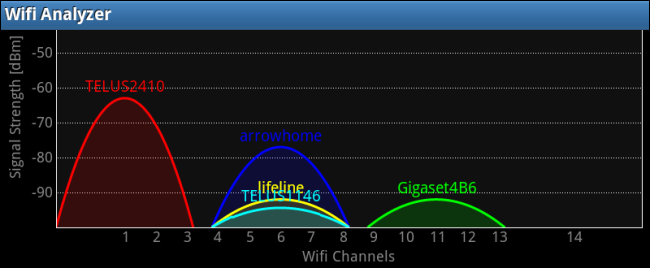
ఒకే ఛానెల్లో అనేక వైర్లెస్ నెట్వర్క్లు పోటీ పడుతున్నట్లయితే, ఇది సమస్యలను కలిగిస్తుంది. దీన్ని పరిష్కరించడానికి, మీరు రౌటర్ సెట్టింగ్ల పేజీ ద్వారా వైర్లెస్ ఛానెల్ని మార్చవచ్చు. మీకు వైర్లెస్ ఎనాలిసిస్ యాప్ యాక్సెస్ లేకపోయినా మీరు దీన్ని చేయవచ్చు - సిగ్నల్ను వేరే ఛానెల్కు మార్చుకుని, ఆపై మీ వైర్లెస్ కనెక్షన్ మెరుగుపడుతుందో లేదో తనిఖీ చేయండి.

గృహోపకరణాల నుండి జోక్యం
వివిధ రకాల గృహోపకరణాలు రేడియో జోక్యానికి కారణమవుతాయి కార్డ్లెస్ ఫోన్లు وబేబీ మానిటర్లు وమైక్రోవేవ్ ఓవెన్లు. వైర్లెస్ రౌటర్ (రౌటర్ - మోడెమ్) మరియు నెట్వర్క్కు కనెక్ట్ చేయబడిన పరికరం యొక్క స్థానాన్ని బట్టి, ఉపయోగించినప్పుడు వైర్లెస్ నెట్వర్క్ డిస్కనక్షన్ సంభవించవచ్చు మైక్రోవేవ్ أو కార్డ్లెస్ ఫోన్.
కాలేదు వైర్లెస్ ఫోన్ సమస్య పరిష్కారం 900MHz లేదా 1.9GHz వంటి విభిన్న పౌన frequencyపున్యంతో పనిచేసే ఫోన్లతో మీ ఫోన్లను భర్తీ చేయడం ద్వారా. ఫ్రీక్వెన్సీని ఉపయోగించే కార్డ్లెస్ ఫోన్లు 2.4GHz ఇది వైర్లెస్ నెట్వర్క్లతో జోక్యం చేసుకుంటుంది.
సమస్యలను పరిష్కరించగలదు మైక్రోవేవ్లు ఎక్కువగా మీ పరికరాలను ఉంచడం ద్వారా మైక్రోవేవ్ రౌటర్ (రౌటర్-మోడెమ్) మరియు పరికరం మధ్య ఉండదు. కొత్త మైక్రోవేవ్ మంచి రక్షణ కలిగి ఉంటే, కొత్త మైక్రోవేవ్ సహాయపడే అవకాశం కూడా ఉంది.
ఇతర పరికరాలు కూడా సమస్యలను కలిగిస్తాయి. ఉదాహరణకు, పరికరాలు జోక్యం చేసుకోవచ్చు బ్లూటూత్ కొత్త బ్లూటూత్ పరికరాలు లేనప్పటికీ, సమీపంలోని Wi-Fi సిగ్నల్స్ ఉన్న పాతవి.
రిపీటర్లు, యాంటెనాలు మరియు రిఫ్లెక్టర్లు
మీరు వైర్లెస్ సిగ్నల్తో పెద్ద ప్రాంతాన్ని కవర్ చేయాల్సి వస్తే మరియు మీ రౌటర్ దాన్ని కత్తిరించకపోతే, మీరు వైర్లెస్ రిపీటర్ లేదా రేంజ్ ఎక్స్టెండర్ను కొనుగోలు చేయవచ్చు. సిగ్నల్ను బలోపేతం చేయడానికి మేము రెండు పరికరాలను వివరించాము, అవి: ZTE H560N రిపీటర్ సెట్టింగుల పని వివరణ و TP- లింక్ RC120-F5 రిపీటర్ను ఎలా సెటప్ చేయాలి?
ఈ పరికరాలు వైర్లెస్ సిగ్నల్ను పునరావృతం చేసే చోట, దాని ప్రాంతాన్ని విస్తరించడానికి. అలాగే, దీని కోసం మీకు ప్రత్యేక హార్డ్వేర్ కూడా అవసరం ఉండకపోవచ్చు - మీ దగ్గర కొన్ని పాత రౌటర్లు ఉంటే, మీరు చేయవచ్చు దాన్ని వైఫై ఎక్స్టెండర్ లేదా యాక్సెస్ పాయింట్గా మార్చండి .
మీ రౌటర్ని బట్టి, మీ సిగ్నల్ అదనపు పరిధిని అందించే మెరుగైన యాంటెన్నాను మీరు కనెక్ట్ చేయవచ్చు. మీరు నిర్దిష్ట దిశలో సిగ్నల్ను ప్రతిబింబించే Wi-Fi రిఫ్లెక్టర్ను నిర్మించడానికి కూడా ప్రయత్నించవచ్చు.
Wi-Fi భవిష్యత్తుగా అనిపించినప్పటికీ, సెల్యులార్ డేటా కమ్యూనికేషన్లు ఇప్పటికీ చాలా ప్రయోజనాలను కలిగి ఉన్నాయి. మీకు సురక్షితమైన, వేగవంతమైన కనెక్షన్ మరియు జోక్యం సమస్యలు లేకపోతే, సెల్యులార్ డేటా ఇప్పటికీ అత్యంత విశ్వసనీయ ఎంపిక.
మెరుగైన వైఫై సిగ్నల్ ఎలా పొందాలో మరియు వైర్లెస్ నెట్వర్క్ జోక్యాన్ని ఎలా తగ్గించాలో తెలుసుకోవడానికి ఈ కథనం మీకు ఉపయోగకరంగా ఉంటుందని మేము ఆశిస్తున్నాము, వ్యాఖ్యలలో మీ అభిప్రాయాన్ని పంచుకోండి.